| Pré. | Proc. |
Le sélecteur de fenêtre Propriétés
Le Sélecteur de fenêtre Propriétés offre un accès immédiat à une gamme de fenêtres pour créer, examiner et travailler sur les propriétés des objets du modèle, à la fois depuis la fenêtre Navigateur et dans les diagrammes . Chaque nom de fenêtre est une commande qui, lorsque vous cliquez dessus, ouvre cette fenêtre.
Vous pouvez afficher ce sélecteur de fenêtre à partir du panneau de ruban ' Début > Toutes les Windows ' et du panneau de ruban ' Conception > Elément '.
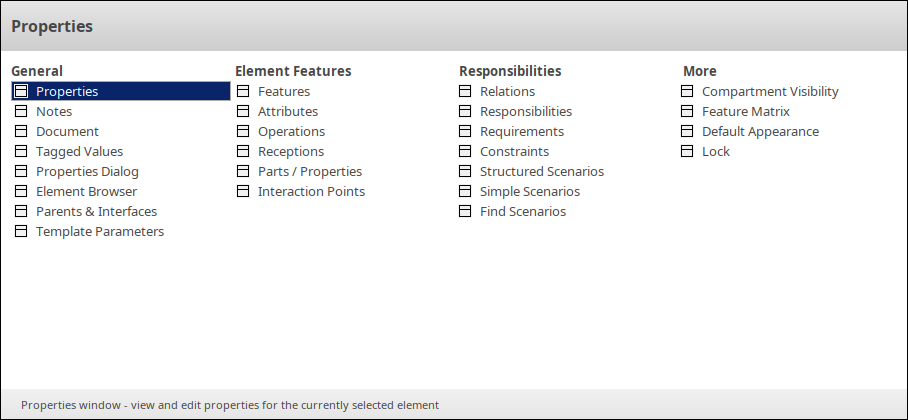
Les fenêtres sont organisées en quatre ensembles, comme décrit dans les tableaux de cette rubrique.
Général
Les options répertoriées dans ce groupe permettent d'accéder aux fenêtres par lesquelles vous définissez la nature et la finalité d'un élément sélectionné.
Option |
La description |
Voir également |
|---|---|---|
|
Propriétés |
Affiche ou renvoie le focus sur la fenêtre Propriétés . Cette fenêtre offre un moyen pratique et immédiat d'afficher et de modifier les propriétés d'une gamme d'objets de modélisation , y compris des éléments. |
Fenêtre des Propriétés pour les éléments |
|
Notes |
Affiche ou renvoie le focus sur la fenêtre Notes de l'élément, dans laquelle vous pouvez enregistrer des informations utiles sur l'objectif, la conception et le développement de l'élément. |
La fenêtre des Notes |
|
Document |
Affiche la fenêtre de document, dans laquelle vous pouvez lire ou modifier le contenu d'un document lié sur l'élément actuel. |
Documents liés dans la fenêtre de document |
|
Valeur Étiquetés |
Affiche l'onglet 'Tags' de la fenêtre Propriétés , sur lequel vous pouvez :
|
Valeur Étiquetés |
|
Propriétés Dialogue |
Affiche la boîte de dialogue ' Propriétés ' pour l'élément actuellement sélectionné, qui vous aide à définir et à révision une large gamme de propriétés de cet élément. Les onglets et propriétés affichés dans la le dialogue dépendent du type d'élément sélectionné. |
Propriétés Dialogue |
|
Navigateur d’Élément |
Affiche l'onglet 'Détails' de la fenêtre Inspecteur, montrant toutes les fonctionnalités et caractéristiques ajoutées de l'élément sélectionné. |
Inspecteur - Détails |
|
Parents et Interfaces |
Affiche la boîte de dialogue "Définir les parents et les interfaces", dans laquelle vous définissez le ou les éléments parents d'un élément généralisable ou d'une interface qu'il réalise (implémente). |
Définir le parent de l'élément |
|
Paramètres Gabarit |
Affiche la boîte de dialogue ' Gabarits ' , sur laquelle vous pouvez définir :
|
Cours Gabarit |
Fonctionnalités éléments
Les options répertoriées dans ce groupe affichent des onglets spécifiques de la fenêtre Fonctionnalités , pour vous permettre de gérer ces fonctionnalités d'un élément sélectionné.
Option |
La description |
Voir également |
|---|---|---|
|
Fonctionnalités |
Affiche la fenêtre Fonctionnalités , un outil polyvalent et transparent pour créer et modifier les fonctionnalités de l'élément sélectionné. La fenêtre comporte un certain nombre d'onglets qui vous aident à afficher, créer, supprimer et gérer :
|
La fenêtre Fonctionnalités |
|
Attributes |
Affiche la fenêtre Fonctionnalités à l'onglet ' Attributes ', qui permet de créer et de gérer les attributs d'un élément sélectionné. Attributes définissent les propriétés ou les éléments de données internes d'un élément. |
Attributes |
|
Opérations |
Affiche la fenêtre Fonctionnalités dans l'onglet 'Opérations', qui vous permet de créer des Opérations et de gérer leurs propriétés de base. Les opérations sont des fonctionnalités d'un élément qui représentent le comportement ou les services qu'un élément supporte . |
Opérations |
|
Réceptions |
Affiche la fenêtre Fonctionnalités de l'onglet 'Réceptions', qui permet de gérer les éventuelles Réceptions sur l'élément. Une réception est une fonctionnalité d'un classificateur et est dérivée d'un élément Signal. |
Réception |
|
Parties/ Propriétés |
Affiche la fenêtre Fonctionnalités dans l'onglet 'Parts/ Propriétés ', qui vous aide à définir certaines constructions et événements en tant qu'éléments structurels, en particulier les éléments Part et Property dans ce cas. |
Gérer les éléments structurels |
|
Points d'interaction |
Affiche la fenêtre Fonctionnalités dans l'onglet 'Points d'interaction', qui vous aide à définir certaines constructions et événements avec des éléments structurels, en particulier des points d'interaction ou des ports, dans ce cas. |
Gérer les éléments structurels |
Responsabilités
Les options répertoriées dans ce groupe vous aident à identifier, créer et supprimer les entités qui définissent les règles de fonctionnement ou de traitement appliquées à un élément.
Option |
La description |
Voir également |
|---|---|---|
|
Rapports |
Affiche la fenêtre Relations de l'élément courant, listant les connecteurs issus et liés à l'élément sélectionné. |
La fenêtre Relations |
|
Responsabilités |
Affiche la fenêtre Responsabilité, qui fournit une méthode pratique pour identifier, créer et supprimer rapidement les règles appliquées à un élément. La fenêtre affiche le nom et les principales propriétés des entités qui imposent de telles règles ou restrictions à l'élément, à savoir les Exigences , les Contraintes, les Scénarios et les fichiers. |
Responsabilités |
|
Exigences |
Affiche l'onglet ' Exigences ' de la fenêtre Responsabilité, vous aidant à esquisser les exigences internes d'un élément (vous pouvez passer de cet onglet à la boîte de dialogue ' Propriétés ' pour ajouter des détails à l'exigence). |
Exigences |
|
Contraintes |
Affiche l'onglet 'Contraintes' de la fenêtre Responsabilité, qui vous aide à esquisser les contraintes de l'élément (vous pouvez passer de cet onglet à la boîte de dialogue ' Propriétés ' pour ajouter des détails à la contrainte). Les contraintes typiques sont les conditions préalables et postérieures, qui indiquent les choses qui doivent être vraies avant que l'élément ne soit créé ou accessible et les choses qui doivent être vraies après la destruction de l'élément ou la fin de son action. |
Contraintes |
|
Scénarios structurés |
Affiche la Vue Scénarios, offrant un large éventail de facilités pour générer et modifier des scénarios, que vous pouvez utiliser pour définir rapidement et facilement la structure, les actions et les interactions des scénarios définis pour un élément tel qu'un cas d'utilisation. Ces scénarios peuvent être le chemin principal (de base), des chemins alternatifs ou des chemins d'exception. |
Scénarios Vue |
|
Scénarios simples |
Affiche l'onglet 'Scénarios' de la fenêtre Responsabilité ; c'est le plus simple des trois écrans sur lequel vous pouvez créer et gérer des scénarios pour un élément. Vous utilisez cet onglet pour créer un scénario de chemin de base ou, si un chemin de base existe déjà, un scénario de chemin alternatif. Un scénario est une séquence d'opérations du monde réel qui décrit comment le comportement fonctionnel, les workflows métier et les processus métier de bout en bout représentés par un élément fonctionnent en temps réel. |
Scénarios - Fenêtre de responsabilité |
|
Trouver des scénarios |
Exécute une recherche dans le modèle pour localiser tous les éléments qui ont des scénarios définis. |
Scénarios |
Suite
Option |
La description |
Voir également |
|---|---|---|
|
Visibilité du compartiment |
Si vous avez sélectionné un élément sur un diagramme ouvert, cette option affiche la fenêtre Visibilité des compartiments dans laquelle vous pouvez définir un ensemble d'options pour afficher ou masquer les fonctionnalités de cet élément sur ce diagramme . |
Fonctionnalité |
|
Fonctionnalité Matrice |
Affiche la Fonctionnalité Matrice , sur laquelle vous créez des relations d'affichage et de gestion entre deux éléments dont la source et/ou la cible est un attribut d'élément, une opération ou une réception. |
La Matrice Fonctionnalité |
|
Apparence par défaut |
Affiche la boîte de dialogue "Apparence par défaut", dans laquelle vous pouvez modifier les paramètres d'apparence par défaut globaux d'un type d'élément en une apparence par défaut pour un élément spécifique sélectionné, quel que soit l'endroit où il est utilisé dans un diagramme . L'apparence par défaut est :
|
Définir l'apparence par défaut d'un élément |
|
Bloquer |
Si vous avez sélectionné un élément, diagramme ou Paquetage , cette option affiche la boîte de dialogue ' Verrouiller Élément ' sur laquelle vous verrouillez ou déverrouillez les autres utilisateurs pouvant mettre à jour l' object . |
Verrouiller les éléments Modèle |